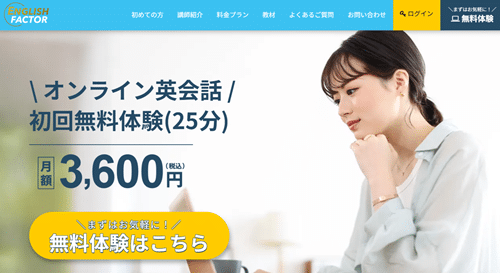オンライン英会話レッスンを受講するにあたっては、大きなディスプレイのあるパソコンがあると便利です。
しかし、パソコンにはたくさんの種類があり、ディスプレイの大きさ以外にも比較すべき点が多々あるので「一体どれを選べばいいのか、わからない」とお悩みの方がいるかもしれません。
そこでこの記事では、オンライン英会話の受講に適したパソコンのスペックや選び方、おすすめのパソコン5選を紹介します。
オンライン英会話レッスンの受講に必要なパソコンのスペックは?

結論からお伝えすると、オンライン英会話レッスンを受講するのに、スペックの高いパソコンは必要ありません。
スペックとはパソコンの性能や機能のことで、一般的にスペックが高いほど性能が優れていることを意味します。具体的には以下の表にあるように、OS、ブラウザ、解像度、メモリなどを指します。
オンライン英会話スクールでは、独自の音声通話システム、またはSkypeなどの無料のソフトウェアを使用してレッスンを提供しています。
つまり、「オンライン英会話レッスンで必要なパソコンのスペック=スクールで使用するシステムの要件・推奨環境」となります。
例えば、Skypeを使用してレッスンを提供しているオンライン英会話スクールの場合、Skypeのシステム要件に準じて以下のスペックを満たしているパソコンを使用する必要があります。
| OS | 要件 |
|---|---|
| Windows | Windows7 以降 |
| Mac | Mac OS X 10.11 以降 |
ちなみに、Skypeを使用しておらず、スクール独自のシステムを導入している大手のオンライン英会話スクール「NativeCamp」では、以下のスペックを満たしたパソコンの利用が推奨されています。
| OS | ・Windows 8, 10, 11 ・macOS 12以降 |
|---|---|
| ブラウザ | ・Google Chrome 最新版 ・Firefox 最新版 ・Microsoft Edge 最新版 |
| 解像度 | 1280 × 800 ~ |
| メモリ | 4GB以上 ( 32bit , 64bit ) |
| CPU | DualCore2.2GHz以上 |
| 通信回線 | 有線LAN接続環境 ※無線LAN(Wi-Fi)の場合、レッスンが途切れてしまう可能性あり |
| 回線速度 | 5Mbps以上 |
※上記は「NativeCamp」で推奨されているPC環境です。必要なPCスペックは、各オンライン英会話プラットフォームによって異なります。
このように、オンライン英会話レッスンの受講には、基本的なパソコンスペックを必要とします。
なお、オンライン英会話のレッスンに必要なシステムは、最新版のWebブラウザが利用できれば、基本的には快適に利用できます。
ゲームPCのように、処理速度や表示速度などの性能が高いパソコンを用意する必要はありません。
パソコンのバージョンを確認する方法
パソコンを使ってオンライン英会話レッスンを受講する場合は、お手持ちのパソコンが上記のスペックを満たしているかどうか、確認しなければなりません。以下、その確認方法を紹介します。
Windows OSのバージョンを確認する方法
Windowsのパソコンをお使いの場合、以下の手順でOSのバージョンを確認できます。
- デスクトップ画面を開く
- 画面左下の「スタート」を開く
- 「設定」を選択
- 「システム」を選択
- 「バージョン情報」をクリック
- 「Windowsの仕様」に記載されているエディションを確認
エディションの横に「Windows 〜」と記載されている情報が、使用中のパソコンのWindows OSのバージョンです。
Mac OSのバージョンを確認する方法
Macのパソコンの場合は、以下の手順でOSのバージョンを確認しましょう。
- デスクトップ画面を開く
- 画面左上のAppleメニュー(リンゴのマーク)をクリック
- 「このMacについて」を選択
- 「mac OS」に記載されているバージョン番号を確認
mac OSの横に記載されている英語の名前とバージョンが、使用中のパソコンのMAC OSのバージョンとなります。
オンライン英会話レッスンに適したパソコンの選び方

オンライン英会話レッスンの受講に適したパソコンを選ぶためのポイントは、以下の5つです。
- ノートパソコンかデスクトップか
- レッスン受講に必要な機能があるか
- ディスプレイの解像度とサイズは適切か
- 多くのスクールでサポートされているOS(オペレーティングシステム)か
- コストパフォーマンスは良いか
それぞれ順に詳しく説明していきます。
ノートパソコンかデスクトップか
パソコンには大きく分けて、ノートパソコンとデスクトップがあります。
それぞれの特徴やメリット・デメリットが異なるため、自分の受講スタイルにはどちらが適しているのかをまず決めましょう。
ノートパソコンとデスクトップの主なメリット・デメリットは、以下のとおりです。
| メリット | デメリット | |
|---|---|---|
| ノートパソコン | ・持ち運びが容易 ・小さくて場所を取らない ・カメラやスピーカーが内蔵されている |
・スペックが劣ることが多い ・高負荷時に熱くなりやすい |
| デスクトップ | ・高いスペックが期待できる ・同等のスペックのノートパソコンと比べて安価 |
・重くて持ち運びが難しい ・デスクスペースを占有する ・常に電源が必要 ・別でカメラやマイクを用意しないといけない場合がある |
ノートパソコンとデスクトップの大きな違いの1つは、携帯性です。
例えば、自宅で十分なスペースがあり、かつ、決まった場所で毎回レッスンを受けるのであれば、デスクトップがおすすめです。
高いパフォーマンスや大画面のディスプレイで、より快適なオンライン学習環境を整えることができます。
一方、外出先や家の中のさまざまな場所でレッスンを受けたいのであれば、持ち運びが容易なノートパソコンがおすすめです。
オンライン英会話レッスンを受ける場所や移動の頻度に合わせて、自分に合ったパソコンを選ぶようにしましょう。
必要な機能があるか
オンライン英会話レッスンの受講で必要となる機能が、パソコンに備わっているかを確認しましょう。
オンライン英会話レッスンでは、通常、ウェブカメラとマイク、スピーカーを使用します。
これらの機能が内蔵されているパソコンであれば、別途購入して取り付ける必要がないため、スムーズにオンライン英会話レッスンを始めることができます。
また、パソコンに内蔵されているウェブカメラの解像度やマイク、スピーカーの音質などについても問題ないか確認しておきましょう。
ディスプレイの解像度とサイズは適切か
オンライン英会話レッスンで利用するパソコンを選ぶ際は、ディスプレイの解像度とサイズが適切かどうかを確認しましょう。
なぜなら、ディスプレイの解像度が高いほど、講師の顔やテキストの文字・画像、チャットボックスなどが鮮明に表示されるからです。
解像度が低いと講師の細かな表情がわかりにくかったり、テキストの文字がぼやけて見えたりして、快適にレッスンを受けられない可能性があります。
例えば、大手オンライン英会話スクールの1社である「NativeCamp」では、パソコンでレッスンを受ける受講生に向けて、「1280 × 800以上」の解像度のパソコンを利用することを推奨しています。
なお、推奨されるディスプレイの解像度は各スクールによって異なりますが、目安として「1280 × 800以上」の解像度のパソコンを選ぶいいでしょう。
また、ディスプレイのサイズ選びも重要です。ディスプレイは大きい方が良いと思うかもしれませんが、実は大きすぎると目に負担となったり、視界の端が見にくかったりすることがあるというデメリットがあります。
快適なディスプレイのサイズは人によって異なりますので、自分が見やすいと感じるサイズを購入前にできるだけ実際に試してから選ぶようにしてください。
多くのスクールでサポートされているOS(オペレーティングシステム)か
オンライン英会話レッスン用にパソコンを購入するなら、多くのスクールでサポートされているOS(オペレーティングシステム)であるかどうかも確認しておきましょう。
パソコンのOSにはさまざまな種類がありますが、市場の大部分のシェアを占めているのは、WindowsとMacの2種類です。
実際に、これら2つのOSはほとんどのオンライン英会話スクールでサポートされているため、いずれかのOSが搭載されたパソコンを選びましょう。
利用したいオンライン英会話スクールが既に決まっている場合は、そのスクールが推奨するPC環境をパソコン購入前に確認しておきます。
コストパフォーマンスは良いか
最後に、購入前に複数の製品のコストパフォーマンスを比較検討しましょう。
パソコンは性能が良いに越したことはありませんが、基本的に性能が高いほど高価になるため、高性能すぎたり、レッスンにまったく必要のない機能が備わっていたりすれば無駄な出費になってしまいます。
逆にどんなに低価格でも、オンライン英会話レッスンで求められるパソコンのスペックに満たなかった場合、快適にレッスンを受けることができません。
販売価格そのものだけでなくコストパフォーマンスを意識しつつ、予算内で購入できるパソコンを選ぶことが重要です。
オンライン英会話レッスンにおすすめのパソコン5選

オンライン英会話レッスンを受講する際に適した、おすすめのパソコンを5つ紹介します。
マイクロソフト Surface Pro7
| メーカー | マイクロソフト |
|---|---|
| モデル名 | Surface Pro 7 |
| 価格 | 109,780円~ |
マイクロソフト Surface Pro 7は、オンライン英会話レッスンにおすすめの2-in-1パソコンです。
2-in-1パソコンとは、「タブレットとしても使えるノートパソコン」を指します。
薄さ8.5ミリと軽量かつコンパクトなデザインで、ノートパソコンの快適さとタブレットの扱いやすさを兼ね備えているのが特徴です。
高い解像度が視覚的な学習体験を、内蔵の高精度なマイクとスピーカー、フロントカメラはコミュニケーションの品質を向上してくれます。
また、Surface Pro 7は高い処理能力を持つ第10世代インテルCoreプロセッサーを搭載しているため、オンライン英会話レッスンの受講はもちろん、同時に複数のプログラムを使用してもサクサク動きます。
タブレットとしてもノートパソコンとしても使えて、オンライン英会話レッスンはもちろん、さまざまな用途で幅広く使えるデバイスを探している方におすすめです。
Lenovo IdeaPad Flex 570
| メーカー | Lenovo |
|---|---|
| モデル名 | IdeaPad Flex 570 |
| 価格 | 82,510円~ |
Lenovo IdeaPad Flex 570も、オンライン英会話レッスンの受講におすすめの2-in-1ノートパソコンです。
レッスン中にキーボードを使用しない場合は、テントモードやスタンドモードにすれば省スペースでレッスンを受けられるので便利です。
テントモードでは、置くときの奥行きの幅を調整できるので、特に奥行きが狭いスペースで画面だけを見たいときに活躍します。
スタンドモードでは、画面をより前方で見ることができ、画面の角度も自由に変えることができます。
ディスプレイには14.0型のWUXGA IPS液晶を採用。画面占有率も90%と高く、講師の映像やテキスト、チャット画面などが鮮明に映る点も魅力となっています。
Lenovo IdeaPad Flex 570は、オンライン英会話レッスンのために10万円以下で購入できる高性能なパソコンを探している方におすすめできる1台です。
Pasoul Windows11搭載 ノートパソコン
| メーカー | Pasoul |
|---|---|
| モデル番号 | J4125 |
| 価格 | 27,800円 |
最新OS「Windows11」を搭載したPasoul製のノートパソコンです。
Windows 11を搭載しているので、簡単に操作できる上、多くのオンライン英会話スクールで採用されており、ストレスなく使用することができます。
また、3万円以下とお手頃価格でありながら、15.6インチワイド液晶や高画質Webカメラ、ノイズキャンセリング、3Dスピーカーなど、オンライン英会話レッスンで必要な機能をすべて搭載しています。
総合的なコストパフォーマンスが高い点が魅力となっています。
Pasoulは、オンライン英会話レッスンを始めるにあたってパソコン購入に使える予算が限られている方や、コストパフォーマンスを重視してパソコンを選びたい方に得におすすめです。
富士通 ノートパソコン
| メーカー | FMV |
|---|---|
| モデル番号 | WA3/G2 |
| 価格 | 154,200円 |
富士通のノートパソコンFMV LIFEBOOK WA3/G2も、オンライン英会話レッスンにおすすめできるパソコンの1つです。
最新OS「Windows11」と高いパフォーマンスを実現する「第12世代 インテル(Intel Core i7-1260P)」を搭載しており、オンライン英会話レッスンで使用するシステムはもちろん、さまざまなプログラムも使用できます。
高いセキュリティ機能やレッスン受講中以外はカメラをふさぐことができるプライバシーシャッターがあり、プライバシーに配慮したデザインが特徴です。
また、AIノイズキャンセリングとWaves MaxxAudioの2つの機能により、環境音が気になる場所でも問題なくオンラインコミュニケーションをとることが可能です。
オンライン英会話レッスンを快適に受けるための機能が充実した、高品質なノートパソコンを探している方におすすめしたい1台です。
MacBook Air
| メーカー | Apple |
|---|---|
| モデル名 | MacBook Air |
| 価格 | 129,354円 |
MacBook Airは、優れたデザインと高いパフォーマンスを備えたAppleのノートパソコンです。
軽量かつ薄型でありながら、Apple M1チップの搭載により、オンライン英会話レッスンの受講はもちろん、あらゆる作業をサクサクこなすことができます。
13.3インチのRetinaディスプレイは色彩が豊かで、オンライン英会話レッスンのビデオ通話が楽しくなること間違いなし。
さらに、文字はシャープでクリアに映るので、チャットや教材を使った英語学習にも気持ちよく取り組めます。
macOSの安定性とセキュリティの高さも魅力となっています。
洗練されたデザインと優れた性能を求める方には、MacBook Airがおすすめです。
パソコンでオンライン英会話レッスンを受講する際の注意点

オンライン英会話レッスンをパソコンで受講する際には、以下の点に注意が必要です。
- 静かで集中しやすい環境を選ぶ
- 音質にこだわる場合はヘッドセットを利用する
- オンラインシステムの操作に慣れておく
- OS・ブラウザは定期的に最新の状態に更新する
- レッスン中は通知をオフにする
それぞれ順に詳しく、説明していきます。
静かで集中しやすい環境を選ぶ
オンライン英会話レッスンを受ける際は、静かで集中しやすい環境を選びましょう。
家族などの同居人がいる場合、デスクトップは寝室や書斎など同居人の声が届きにくい場所を選んで設置しましょう。
ノートパソコンを使用する場合も、静かで集中しやすい環境を受講場所に選ぶと気持ちを落ち着かせてレッスンに挑むことができます。
また、静かな環境は、講師の英語が聞き取りやすくなる、講師に自分の英語の発音を正確に伝えやすいなどのメリットもあります。
音質にこだわる場合はヘッドセットを利用する
オンライン英会話レッスンを受講するにあたって、「講師の声をできるだけクリアに聞きたい」「自分の声を正確に届けたい」など、音質にこだわる場合はヘッドセットの利用がおすすめです。
ヘッドセットとは、相手の声を聞くためのヘッドホンと自分の声を届けるためのマイクがセットになった、マイク付きヘッドホンのことです。
ヘッドセットがなくても、パソコンに内蔵されているマイクとスピーカーや、イヤホンなどでもレッスンを受けることは可能ですが、ヘッドセットがあると以下のようなメリットがあります。
- 講師の英語の発音が正確に聞ける
- 自分の発音を正確に届けられる(講師に発音をチェックしてもらえる)
- 周りの騒音が聞こえにくく、レッスンに集中しやすい
さらに、ノイズキャンセリング機能が付いたヘッドセットなら、周りの騒音を低減してくれるので、よりレッスンに集中しやすくなります。
音質にこだわって本格的に英語を学びたい方は、ヘッドセットの購入を検討してみるといいでしょう。
オンラインシステムの操作に慣れておく
オンライン英会話のレッスンが始まる前に、使用するオンラインシステムの基本的な操作に慣れておきましょう。
一般的なオンラインシステムには、ビデオ通話やチャット機能、画面共有などの機能が備わっています。
これらの機能の使い方を把握しておけば、レッスン中に操作方法で悩むことなく、英会話の勉強に集中できます
特にパソコンの操作に慣れていない方は、事前にシステムの使い方を確認しておくと安心です。確認方法は、以下の通りです。
- オンライン英会話スクールのウェブサイトやマニュアルを参照する
- 無料体験レッスンに参加して、実際にシステムを操作してみる
OS・ブラウザは定期的に最新の状態に更新する
オンライン英会話レッスンの受講に利用するパソコンのOSとブラウザは定期的にアップデートを行い、常に最新の状態にしておきましょう。
最新の状態にアップデートしておけば、オンライン英会話のシステムが正しく動作するので、セキュリティリスクを最小限に抑えることができます。
例えば、個人情報を適切に保護したり、プログラムのクラッシュを避けたりすることができるほか、パソコンをウイルスやマルウェア感染から守ってくれます。
実際に、多くのオンライン英会話スクールでは、OSとブラウザともに各種最新バージョンの利用が推奨されています。
OSやブラウザには、自動的に最新の状態にアップデートを行う「自動アップデート」機能があるため、ONにしておくと、手動でアップデートする手間が省けて便利です。
ただし、何らかの理由で自動アップデートされないこともあるため、定期的にパソコンのOSやブラウザが最新の状態であるかどうかを忘れずに確認するようにしてください。
レッスン中は通知をオフにする
オンライン英会話レッスンの受講中は、パソコンの通知はオフにしておくことをおすすめします。
レッスン中にメールやSNSの通知が画面に表示されたり、通知音が鳴ったりすると、レッスンの進行や集中力の妨げになるからです。
通知を一時的にオフにしたり、静音モードにしたりするなど、通知に邪魔されずにレッスンに集中できる環境を整えましょう。
パソコンの値段が高いと感じた方へ

オンライン英会話レッスンは、パソコンを持っていなくても、スマホやタブレットなどのインターネットに繋がっているデバイスがあれば受講することが可能です。
「パソコンは高くて買えない」「近い将来パソコンを購入する予定はない」という方の場合は、スマホやタブレットでの受講に対応しているオンライン英会話スクールを選びましょう。
以下は、スマホやタブレットでも受講できる代表的なオンライン英会話スクールの一覧です。
| スクール名 | PC対応 | スマホ対応 | アプリ対応 | タブレット対応 |
|---|---|---|---|---|
| NativeCamp | 〇 | 〇 | 〇 (スマホのみ) |
〇 |
| DMM英会話 | 〇 | 〇 | ✕ | 〇 |
| レアジョブ英会話 | 〇 | 〇 | 〇 | 〇 |
| QQ English | 〇 | 〇 | 〇 | 〇 |
上記のようにスマホで受講できるオンライン英会話スクールやタブレットでも受講できるオンライン英会話スクールを選べば、パソコンを新たに購入しなくても始められます。
スマホやタブレットは、パソコンと比べて画面が小さいというデメリットはありますが、持ち運びがしやすく、場所を選ばずに受講できるというメリットがあります。
ちなみに、レッスンの受講に使用するデバイスは、自分の都合でいつでも自由に変更できます。
「パソコンを持っていないけど、オンライン英会話レッスンを受講するか迷っている」という場合、まずはスマホやタブレットなどすでに持っているデバイスでレッスンを体験してみることをおすすめします。
オンライン英会話レッスンに適したパソコンの選び方についてのまとめ

オンライン英会話レッスンに適したパソコンの選び方やパソコンを使って受講する際の注意点などについて、紹介しました。
オンライン英会話レッスンは、パソコンやタブレット、スマホのいずれを使用しても受講することが可能です。
しかし、デスクトップ、ノートパソコンともに、パソコンは他のデバイスよりも画面が大きくて見やすいというメリットがあり、大画面で快適にレッスンを受けたいという方におすすめできます。
これからオンライン英会話レッスンを始める方は、ぜひ本記事を参考に自分に合ったパソコンを見つけてください。